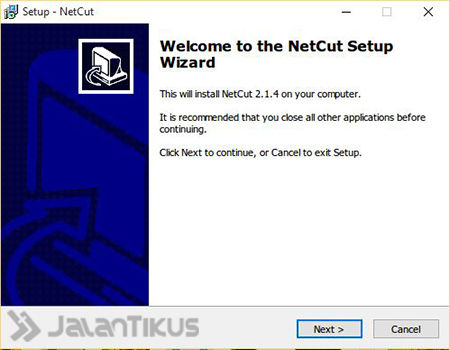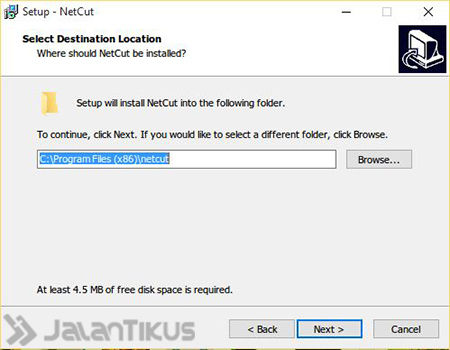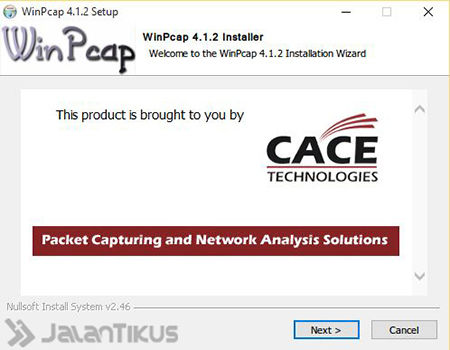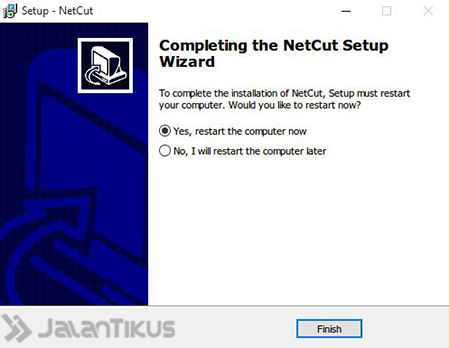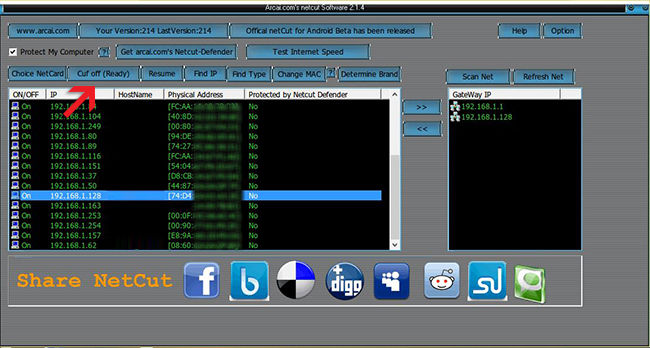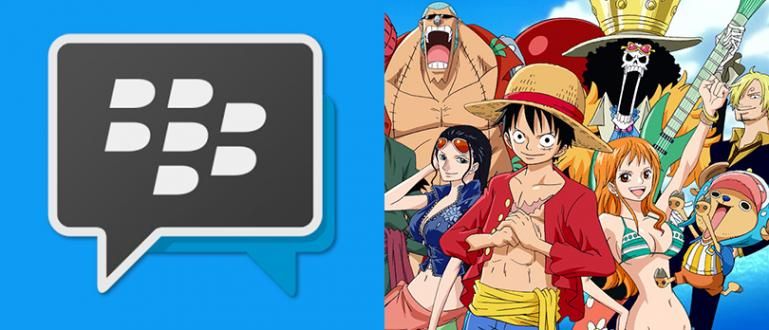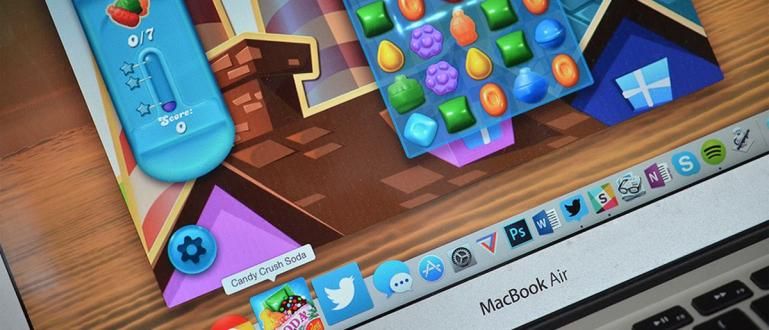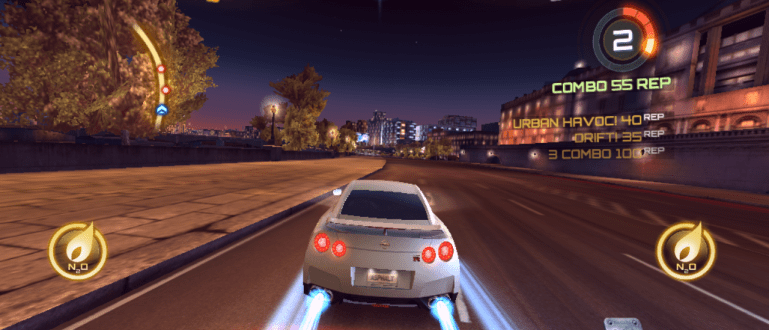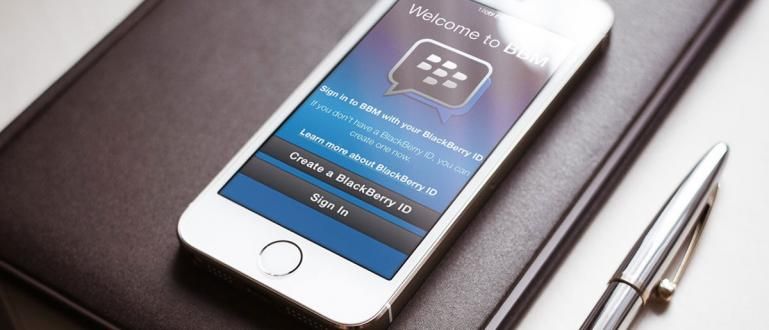ఇంటర్నెట్ కనెక్షన్ స్లో చేయడానికి మీ WiFi లేదా LANని ఉపయోగించే వ్యక్తులతో చిరాకుగా ఉందా? కింది నెట్కట్ సాఫ్ట్వేర్ని ఉపయోగించి వారి ఇంటర్నెట్ కనెక్షన్ని డిస్కనెక్ట్ చేయండి.
మీ WiFi లేదా LANని ఉపయోగిస్తున్న వ్యక్తుల సంఖ్య, ఇంటర్నెట్ కనెక్షన్ స్లో అవుతున్నందుకు చిరాకుగా ఉందా? ఉపయోగించి వారి ఇంటర్నెట్ కనెక్షన్ని డిస్కనెక్ట్ చేయండి సాఫ్ట్వేర్ క్రింది.
తెలియని వ్యక్తి యొక్క ఇంటర్నెట్ కనెక్షన్ని డిస్కనెక్ట్ చేయడం ద్వారా, మీ ఇంటర్నెట్ వేగం స్థిరంగా ఉంటుంది మరియు మీ కోటా త్వరగా తగ్గదు.
ఇక్కడ ApkVenue అదే LAN లేదా WiFi నెట్వర్క్లో ఇతరుల ఇంటర్నెట్ కనెక్షన్లను ఎలా డిస్కనెక్ట్ చేయాలో వివరిస్తుంది.
- మన WiFi ఇతరులచే హ్యాక్ చేయబడిందని తెలుసుకోవడానికి సులభమైన మార్గాలు
- ఆండ్రాయిడ్తో ఇతరుల WiFi ఇంటర్నెట్ కనెక్షన్ని ఎలా డిస్కనెక్ట్ చేయాలి
కంప్యూటర్ ద్వారా ఇతరుల WiFi మరియు LAN ఇంటర్నెట్ కనెక్షన్లను డిస్కనెక్ట్ చేయడం
నేను ఇంతకు ముందు ఆండ్రాయిడ్ స్మార్ట్ఫోన్ని ఉపయోగించి ఇతరుల ఇంటర్నెట్ కనెక్షన్ని డిస్కనెక్ట్ చేసే మార్గాన్ని షేర్ చేసాను. ఇప్పుడు దీన్ని కంప్యూటర్ లేదా ల్యాప్టాప్తో ఎలా ఉపయోగించాలో.
ఈ పద్ధతిని ఉపయోగిస్తుంది a సాఫ్ట్వేర్ కృత్రిమ ఆర్కై అనే నెట్కట్. సాఫ్ట్వేర్ ఇది అనేక రకాలైన నెట్వర్క్-సంబంధిత ఫంక్షన్లను కలిగి ఉంది, అవి:
- IP చిరునామా మరియు పరికరం పేరు తెలుసుకోవడం
- వివిధ MAC చిరునామాలను తెలుసుకోవడం
- క్లోన్ ఇతర వ్యక్తుల MAC చిరునామాలు
- MAC చిరునామాను మార్చవచ్చు
- డిస్కనెక్ట్ చేసి, ఇంటర్నెట్ కనెక్షన్ని ఆన్ చేయండి
- ఇవే కాకండా ఇంకా
NETCUT ఎలా ఉపయోగించాలి
సాఫ్ట్వేర్ తాజా నెట్కట్ పరిమాణం 1.6 MB ఇది Windows 7, Windows 8, Windows 8.1 మరియు Windows 10లలో ఉపయోగించవచ్చు, అది 32 బిట్ లేదా 64 బిట్ కావచ్చు. వేరొకరి ఇంటర్నెట్ కనెక్షన్ని డిస్కనెక్ట్ చేయడానికి Netcutని ఎలా ఉపయోగించాలో ఇక్కడ ఉంది:
- డౌన్లోడ్ చేయండి సాఫ్ట్వేర్నెట్కట్ తాజా.
 Arcai నెట్వర్కింగ్ యాప్లను డౌన్లోడ్ చేయండి
Arcai నెట్వర్కింగ్ యాప్లను డౌన్లోడ్ చేయండి - నెట్కట్ని తెరిచి మీ Windows కంప్యూటర్లో ఇన్స్టాల్ చేయండి.
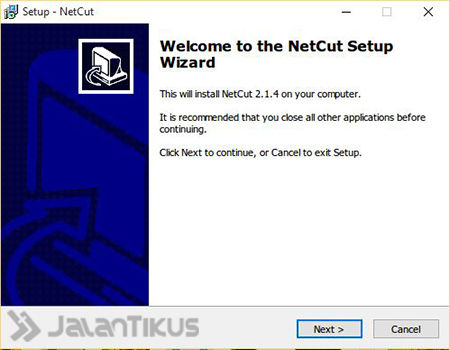
- నెట్కట్ను ఎక్కడ ఇన్స్టాల్ చేయాలో ఎంచుకోండి. కేవలం సులభతరం చేయడానికి తరువాత.
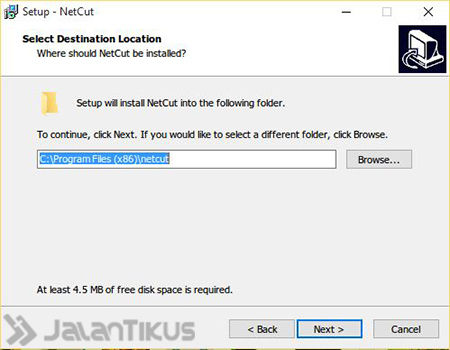
నెట్కట్ ఇన్స్టాలేషన్ పూర్తయితే, అది స్వయంచాలకంగా కనిపిస్తుంది WinPcap. మీ కంప్యూటర్లో WinPcapను ఇన్స్టాల్ చేయండి.
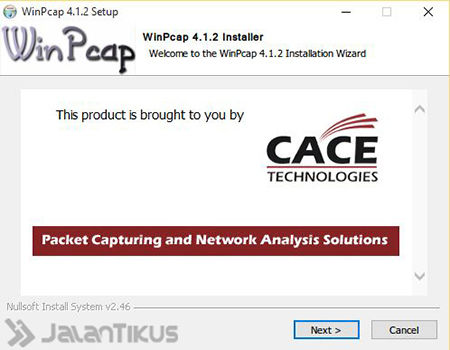
అలా అయితే, మీరు ఎంచుకోవచ్చు పునఃప్రారంభించండి కంప్యూటర్ లేదా.
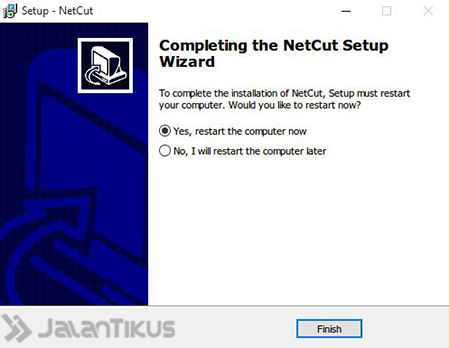
ఇంటర్నెట్ కనెక్షన్ని డిస్కనెక్ట్ చేయడానికి, IP చిరునామాను ఎంచుకుని, ఆపై మెనుని క్లిక్ చేయండి కత్తిరించండి (సిద్ధంగా). కనెక్షన్ని పునరుద్ధరించడానికి, మీరు మెనుని ఎంచుకోవచ్చు పునఃప్రారంభం.
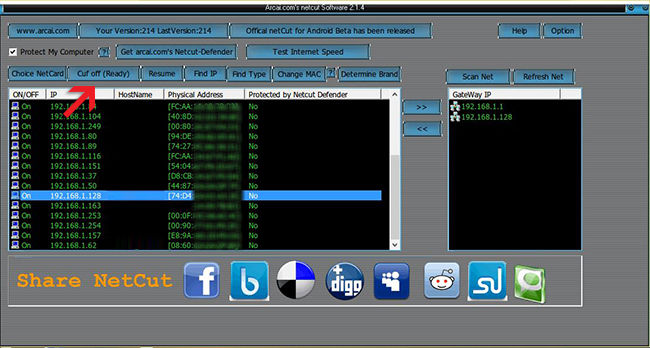
 కథనాన్ని వీక్షించండి
కథనాన్ని వీక్షించండి అదే LAN లేదా WiFi నెట్వర్క్లోని PC ద్వారా ఇతర వ్యక్తులను డిస్కనెక్ట్ చేయడానికి ఇది మార్గం. మీకు వేరే మార్గం ఉంటే, మర్చిపోవద్దు వాటా వ్యాఖ్యల కాలమ్లో.
 Arcai నెట్వర్కింగ్ యాప్లను డౌన్లోడ్ చేయండి
Arcai నెట్వర్కింగ్ యాప్లను డౌన్లోడ్ చేయండి